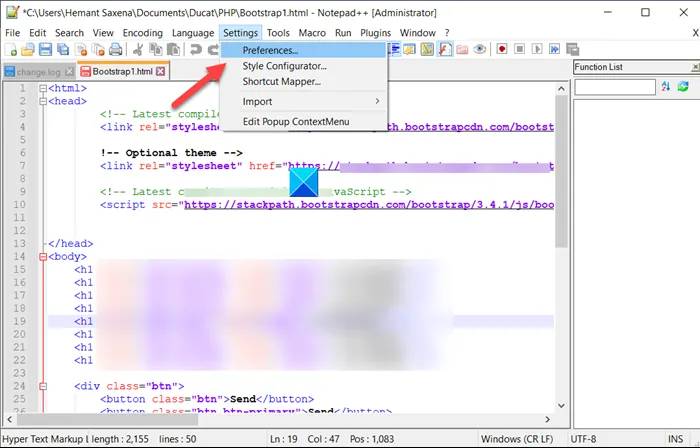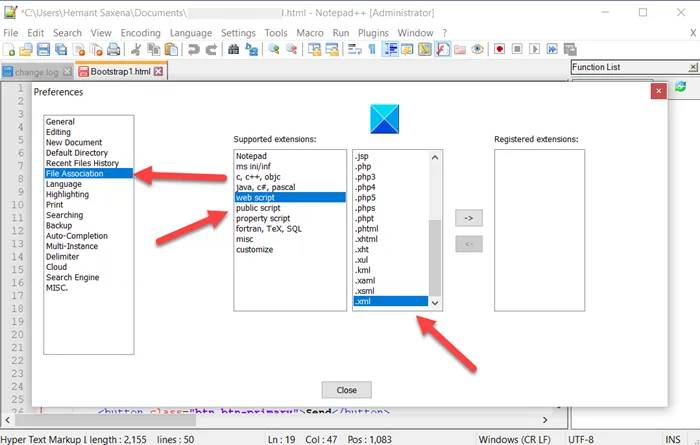将 Notepad++ 设置为 .xml 文件的默认编辑器 Windows 11/10
在设计 Web 和跨平台可移植应用程序时,XML 发挥着重要作用。通过将扩展名添加到 Notepad++ 首选项中的已注册扩展名,您可以轻松地在 Notepad++ 中打开 .xml 和其他文件类型。这是它的完成方式!
- 以管理员权限打开 Notepad++。
- 前往设置。
- 选择偏好。
- 选择文件关联。
- 移至自定义。
- 键入“.xml”并按箭头键。
- 打开一个 .xml 文件,最后一次选择 notepad++。
- 关闭应用程序并再次打开以进行测试。
在 Windows 10 中将 Notepad++ 设置为 .xml 文件的默认编辑器的最直接方法是右键单击该文件 > 选择打开方式> 选择选择另一个应用程序并选中记事本旁边的始终使用该应用程序打开 .xml 文件框++。但是,许多用户报告说,这仅起作用一次,然后默认为 IE11。
右键单击桌面或 PC 上的 Notepad++ 快捷方式图标,然后选择“以管理员身份运行”选项。
当出现消息提示时,点击是按钮。
从工具栏中选择“设置”选项卡,然后选择“首选项”选项,如上图所示。在左侧导航窗格下,向下滚动到文件关联选项。
然后,在支持的扩展框下,单击web 脚本条目并选择.xml扩展名。按箭头键注册您的偏好。
完成后,关闭窗口并退出。
Notepad++现在应该会自动打开 XML 文件。